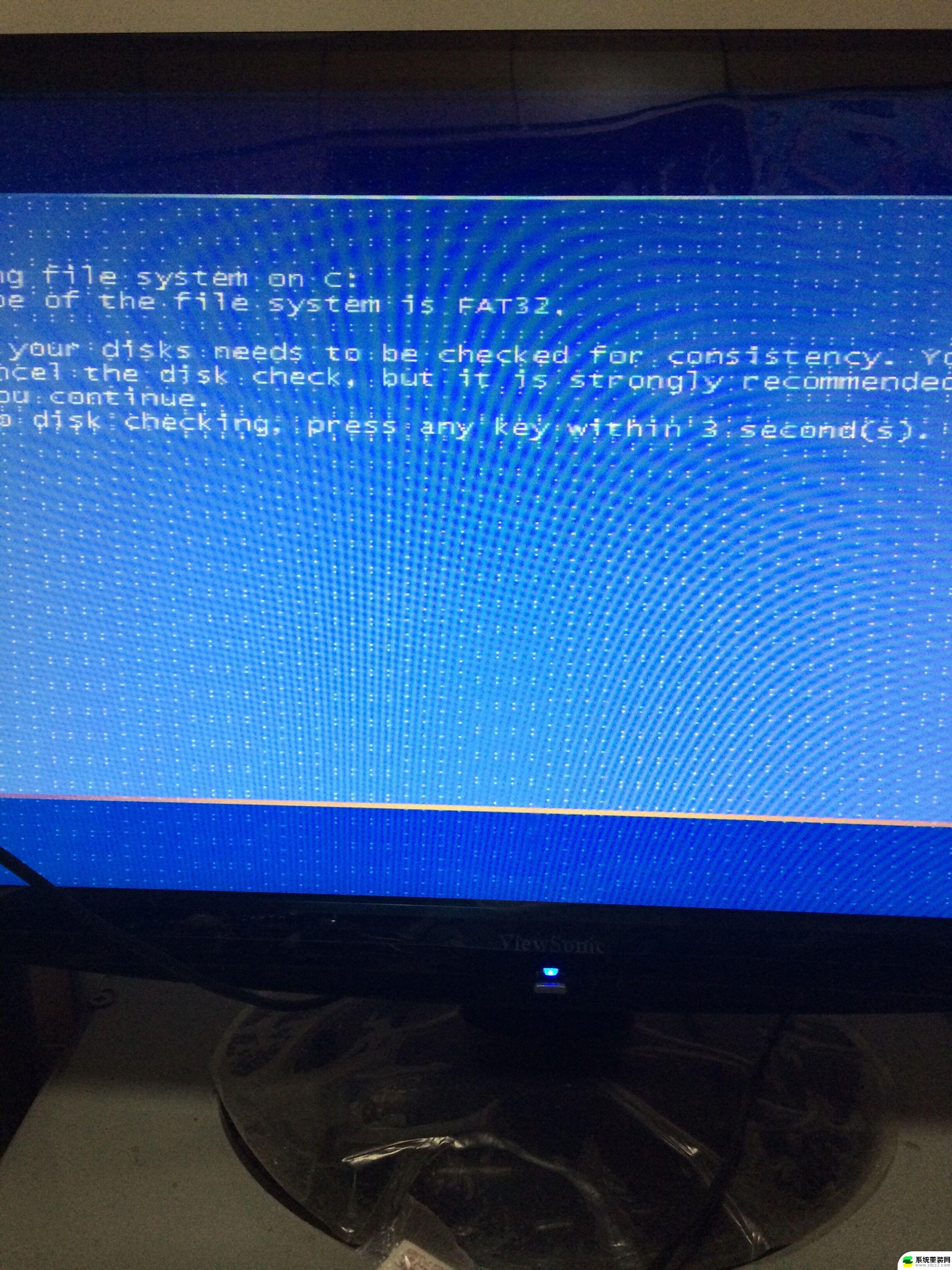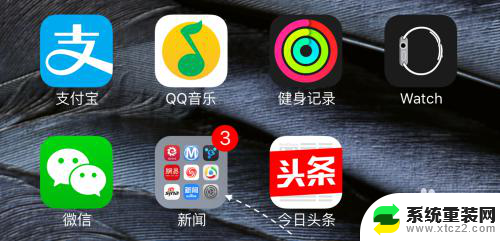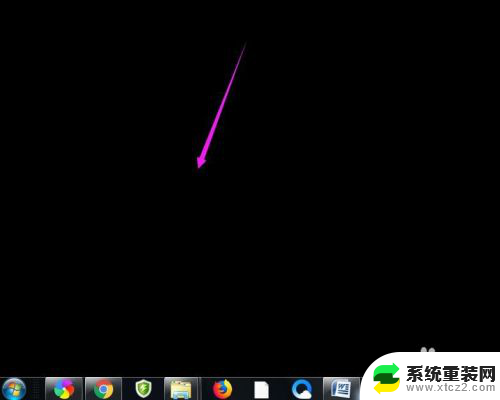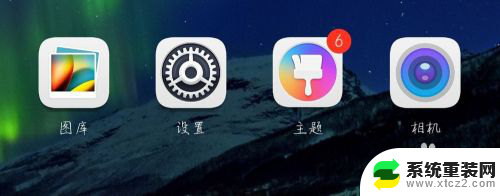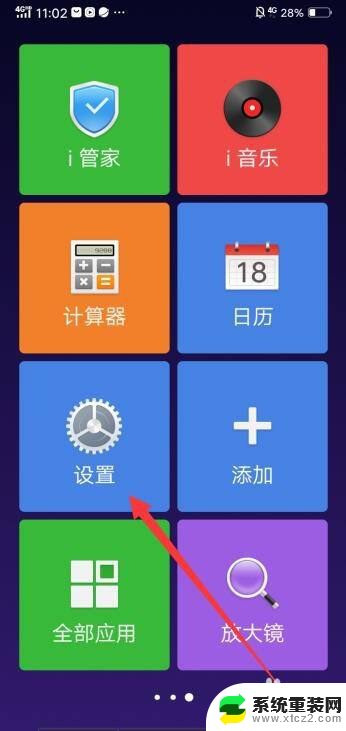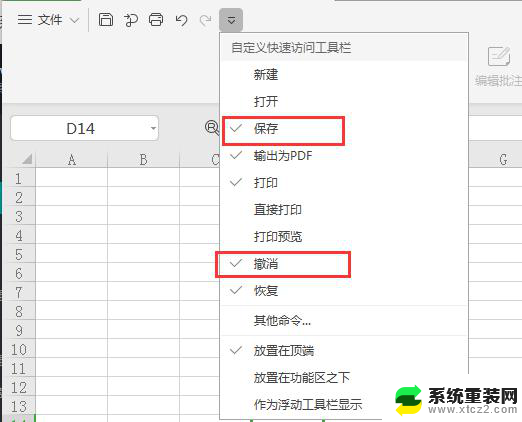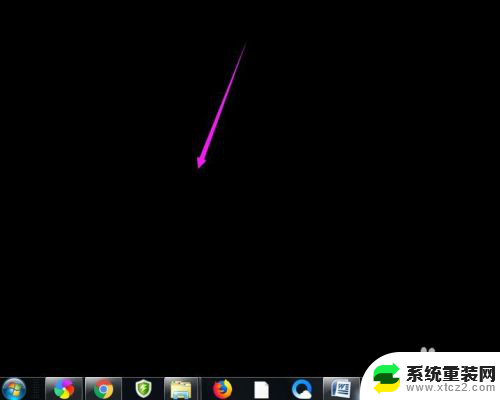vivo手机软件桌面上的图标不见了怎么办 vivo手机桌面图标突然不见了怎么找回
更新时间:2024-07-29 13:04:14作者:xtyang
近期使用vivo手机的用户可能会遇到一个令人困扰的问题,就是手机桌面上的图标突然不见了,当我们习惯性地点击某个应用程序的图标时,却发现它莫名其妙地消失了,这种情况着实令人头疼。当vivo手机软件桌面上的图标不见了,我们该如何找回它们呢?接下来让我们一起来探讨一下解决方法。
步骤如下:
1.先确认自己的桌面是什么模式,如果是场景桌面,类似下图,可以点击中间的按钮。

2.进入桌面图标页面,点击【i管家】。
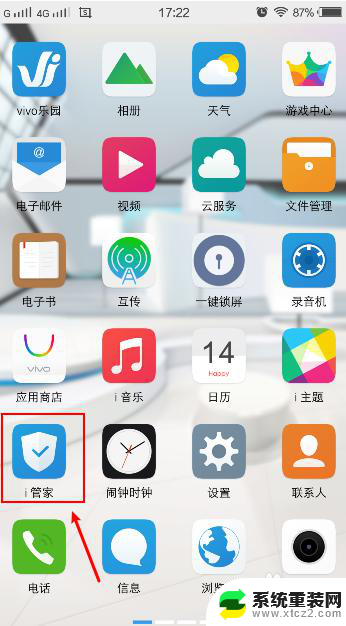
3.在i管家页面,点击【软件管理】。
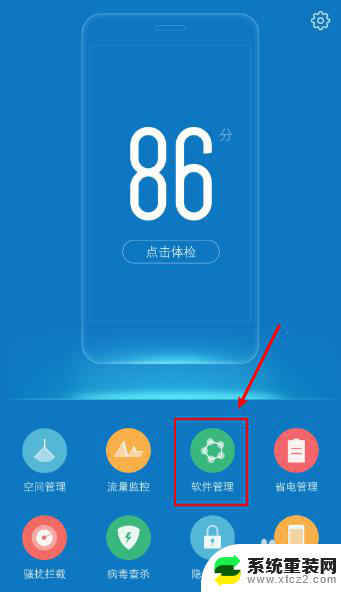
4.在软件管理页面,点击【默认软件设置】。
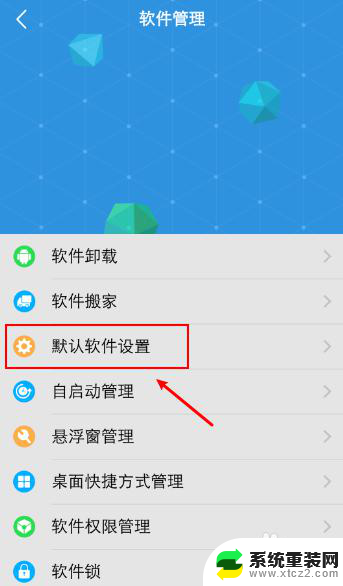
5.在默认软件设置界面,点击【桌面】。
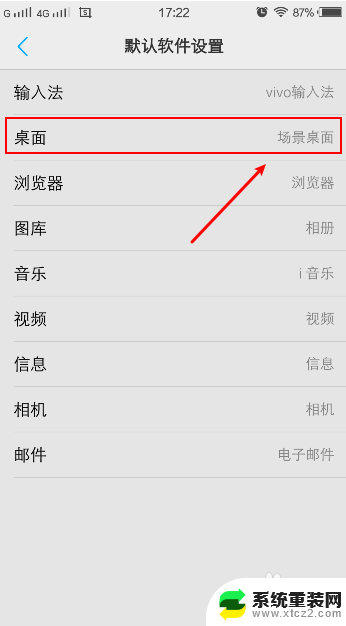
6.在选择应用界面,点击【待机桌面】。
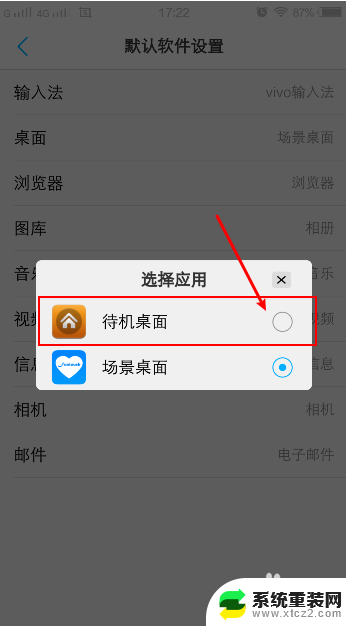
7.完成后,返回页面,就可以看到桌面图标已经恢复了。
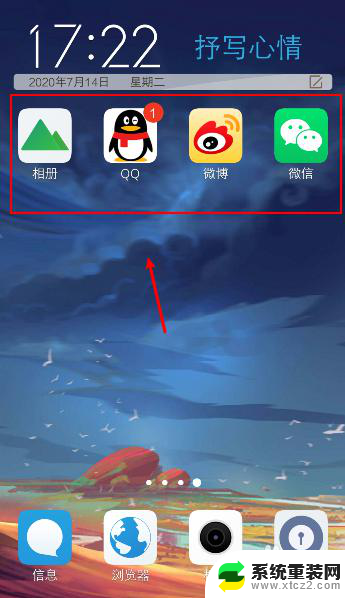
8.如果手机桌面是正常的待机桌面,只是某个图标不见了。那可能是你把软件移动到【隐藏图标】了,可以参考经验“vivo手机怎么隐藏手机应用”。
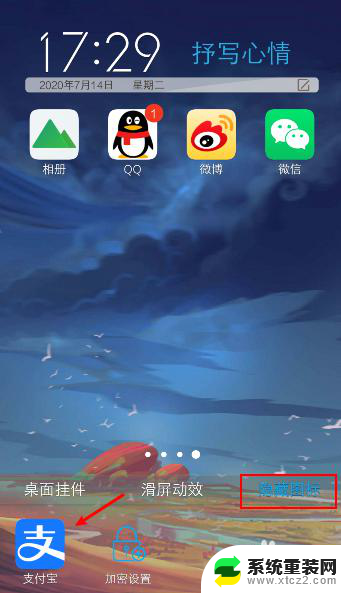
以上是解决vivo手机软件桌面上图标不见的方法,如果遇到相同问题的用户,请按照本文中介绍的步骤进行修复,希望对大家有所帮助。